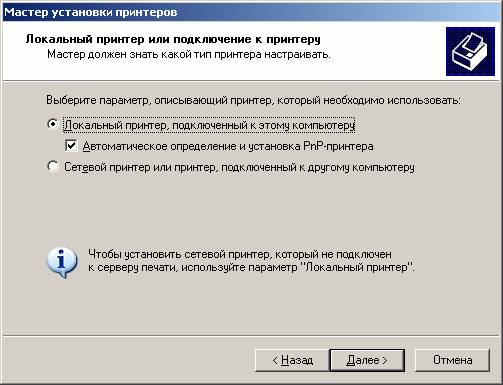Установка и удаление принтеров
Щелкните мышью на значке с названием Принтеры и факсы (Printers and Faxes), чтобы перейти в папку для работы с данным оборудованием. Кстати, если вы используете классический вид панели управления, все значки появятся в правой части окна проводника при выборе команды главного меню Панель управления (Control Panel). Дважды щелкнув на значке, вы перейдете в нужную папку.
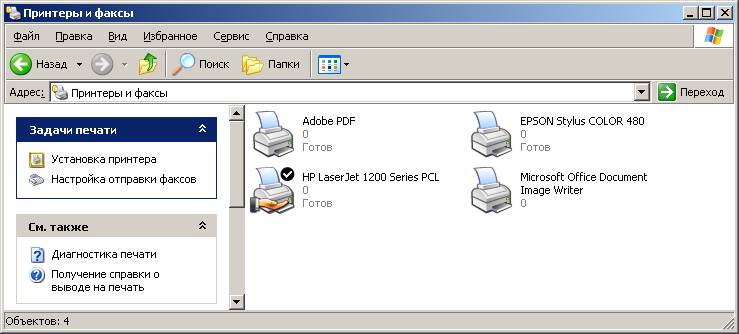
Система Windows ХР позволяет подключать к компьютеру несколько принтеров, поэтому и значков также может быть несколько. Если значок с именем вашего принтера присутствует в папке, то все в порядке, и вы можете печатать на принтере из любой программы, работающей под управлением Windows. Если такого значка нет, то необходимо выполнить процедуру установки принтера. Для облегчения этой процедуры используется специальный мастер установки принтера. Однако следует отметить, что некоторые производители принтеров, такие как, например, Hewlett Packard, снабжают свои устройства дискетой или компакт-диском, содержащим собственную программу установки программного обеспечения принтера, без использования мастера установки Windows. Хотя и для таких принтеров можно воспользоваться мастером, В этом случае будут установлена поддержка принтера, встроенная в систему Windows, а не предлагаемая производителем принтера на диске, который распространяется вместе с ним.
Установка принтера
Процесс установки принтера состоит в том, что на компьютер записывается драйвер этого принтера и делается необходимая настройка, касающаяся его подключения. Для установки принтера в Windows предусмотрена пошаговая процедура, построенная в форме диалога с пользователем. Эта процедура называется мастером установки. В окне мастера имеется три кнопки:
- Назад – возвращение на один шаг за одно нажатие;
- Далее – переход к следующему шагу;
- Отмена – прерывание процесса установки, все введенные данные отвергаются.
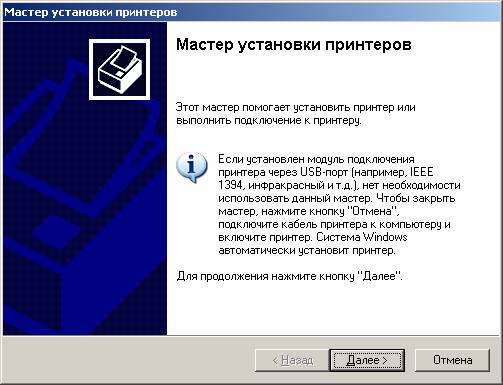
Запустить мастер можно, открыв папку Принтеры и сделав двойной щелчок на значке Установка принтера. Появляется первое окно, сообщающее о том, что запущен мастер установки. В нем просто можно нажать кнопку Далее и перейти к следующему шагу.